Heim >Software-Tutorial >Computer Software >Was soll ich tun, wenn ich die Webseite auch nach der Reparatur und dem Neustart von Edge nicht öffnen kann?
Was soll ich tun, wenn ich die Webseite auch nach der Reparatur und dem Neustart von Edge nicht öffnen kann?
- PHPznach vorne
- 2024-03-13 21:43:141314Durchsuche
Der PHP-Editor Yuzai zeigt Ihnen, wie Sie das Problem lösen können, dass Webseiten nach einer Edge-Reparatur und einem Neustart nicht geöffnet werden können. Wenn dies bei Ihnen auftritt, kann es an Browser-Cache-, Netzwerkverbindungs- oder Plug-in-Problemen liegen. Versuchen Sie zunächst, den Browser-Cache zu leeren und den Browser neu zu starten. Wenn das Problem immer noch nicht behoben ist, können Sie versuchen, die Netzwerkverbindung zu überprüfen, Plug-Ins zu deaktivieren oder den Browser neu zu installieren. Wenn das Problem immer noch nicht gelöst werden kann, wird empfohlen, für weitere Hilfe professionelle Techniker zu konsultieren.
Analyse des Problems, dass die Webseite auch nach Edge-Reparatur und Neustart nicht geöffnet werden kann
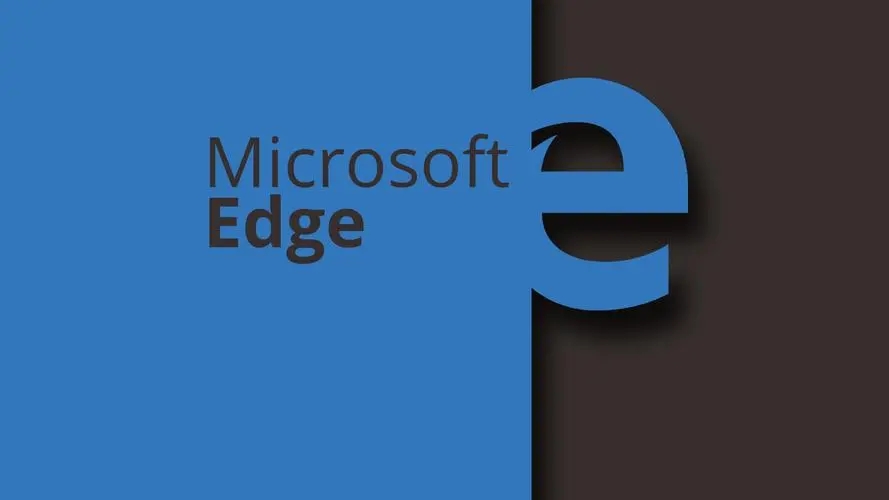
1. Schließen Sie alle Edge-Fenster:
Stellen Sie sicher, dass Sie alle laufenden Microsoft Edge-Fenster schließen und versuchen Sie erneut, den Browser zu öffnen.
2. Starten Sie den Computer neu:
Manchmal kann das Problem mit anderen Aspekten des Betriebssystems zusammenhängen. Versuchen Sie, Ihren Computer neu zu starten und Edge erneut zu öffnen.
3. Browser-Cache und Daten löschen:
Drücken Sie nach dem Öffnen von Edge die Tastenkombination „Strg + Umschalt + Entf“ und wählen Sie dann das Löschen der Browserdaten oder des Caches. Das Löschen Ihres Browser-Cache und Ihrer Daten kann zur Lösung einiger Ladeprobleme beitragen.
Verwenden Sie die Befehlszeile, um das Problem zu beheben: Geben Sie „cmd“ in das Windows-Suchfeld ein, um eine Eingabeaufforderung zu öffnen, und führen Sie es dann als Administrator aus. Geben Sie den folgenden Befehl in die Eingabeaufforderung ein und drücken Sie die Eingabetaste, um ihn auszuführen:
msedge starten
Dadurch wird versucht, den Edge-Browser zu starten. Wenn Fehlermeldungen oder Warnungen vorliegen, können diese zusätzliche Informationen liefern, die Ihnen bei der Ermittlung der Grundursache des Problems helfen.
4. Suchen Sie nach Updates:
Stellen Sie sicher, dass sowohl der Microsoft Edge-Browser als auch das Windows-Betriebssystem auf dem neuesten Stand sind. Manchmal können Updates bekannte Probleme beheben.
5. Edge neu installieren:
Wenn keine der oben genannten Methoden funktioniert, können Sie versuchen, Microsoft Edge zu deinstallieren und erneut zu installieren. Suchen Sie zunächst in den Windows-Einstellungen nach Edge, wählen Sie „Deinstallieren“ und laden Sie dann den Edge-Browser erneut von der offiziellen Microsoft-Website herunter und installieren Sie ihn.
6. Sicherheitssoftware prüfen:
Einige Sicherheitssoftware auf Ihrem Computer verhindert möglicherweise die Ausführung von Edge. Stellen Sie sicher, dass Ihr Antivirenprogramm oder Ihre Firewall die Ausführung von Edge nicht blockiert, oder versuchen Sie, Edge mit vorübergehend deaktivierter Sicherheitssoftware zu öffnen, um festzustellen, ob Sicherheitssoftware das Problem verursacht.
Das obige ist der detaillierte Inhalt vonWas soll ich tun, wenn ich die Webseite auch nach der Reparatur und dem Neustart von Edge nicht öffnen kann?. Für weitere Informationen folgen Sie bitte anderen verwandten Artikeln auf der PHP chinesischen Website!
In Verbindung stehende Artikel
Mehr sehen- Was tun, wenn install.wim nicht geöffnet werden kann?
- Was tun, wenn die PHP-Website nicht geöffnet werden kann?
- So öffnen Sie die Konsole im Edge-Browser
- Eine kurze Analyse, wie der Standardstartmodus des Edge-Browsers in Webstorm konfiguriert wird
- So installieren Sie die neue Version des Edge-Browsers auf einem Win7-System

